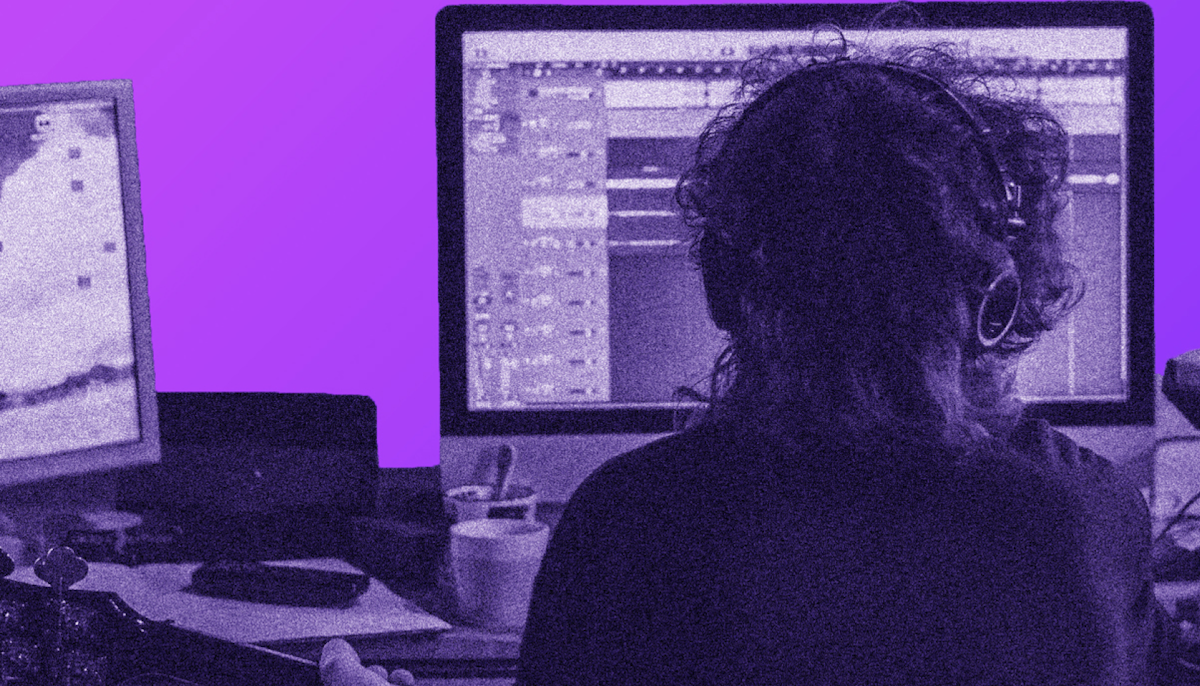ONLIVE Studio での案件依頼の流れ【依頼者向け】
今回の記事では ONLIVE Studio の基本的な使い方をご紹介致します。 ONLIVE Studio を利用して、音楽プロフェッショナルへ依頼をしたいとお考えの方、音楽プロフェッショナルへの依頼が初めてで不安を抱いているという方は、こちらの記事をご覧下さい。
この記事の対象者
ONLIVE Studio でプロフェッショナルへ音楽の案件を依頼したいと考えている人
依頼〜納品までの簡単な流れ
プロフェッショナルへの依頼〜納品の簡単な流れは、以下になります。
STEP1:プロフェッショナルを検索
- 「プロフェッショナルを探す」にアクセス
- プロフェッショナルを探す
STEP2:プロフェッショナルへ見積もりを依頼
- プロフェッショナルの仕事受付ステータスの確認
- お問い合わせ・相談フォームの入力(見積もり依頼の送信)
〜ここからプロフェッショナルとチャット可能〜
STEP3:見積もり確認、お支払い
- プロフェッショナルから見積もりが届く
- 見積もり内容を確認、お支払い
STEP4:納品物の確認、修正依頼
- プロフェッショナルから納品物が届く
- 納品物の確認
STEP5:プロフェショナルレビューを記入
- プロフェッショナルに対するレビューを記入
- お取引終了
それでは、次章から詳しく手順を解説していきます。
STEP1:プロフェッショナルを検索
まずはご自身の依頼内容に合致するプロフェッショナルを探しましょう。
「プロフェッショナルを探す」に移動します。
プロフェッショナルは、カテゴリー(スキル)別に一覧になっています。

各カテゴリーに登録しているプロフェッショナルの一覧から、ご希望の音楽性や条件に合うプロフェッショナルを探すことができます。

また、検索窓からキーワード検索が可能です。
ロック・ジャズ・HIP-HOP などといった音楽ジャンル、ギター・ドラムなどの楽器名、さらに、過去の共演アーティストなどを検索することができます。
キーワードに応じたプロフェッショナルが登録されている場合、以下のように表示されます。

条件をより絞ってプロフェッショナルを検索したい場合は、複数のキーワードを入力して検索することも可能です。
例えば、「作曲 編曲」と検索したら、作曲と同時に編曲も対応できるプロフェッショナルが表示されます。
気になるプロフェッショナルが表示されたら、個別にクリックすることで、より詳しいプロフィールや、「サービス」から対応可能案件などを確認することが可能です。

プロフィールの内容を確認し、自分の依頼と合うプロフェッショナルを見つけましょう。
STEP2:プロフェッショナルへ見積もり依頼
依頼したいプロフェッショナルが見つかったら、まずは依頼のステータスを確認しましょう。
依頼ステータスが「ご依頼募集中」や「お問い合わせください」などの場合は、プロフェッショナルにお問い合わせすることが可能です。
「ご依頼停止中」の場合は、残念ですが別のプロフェッショナルを探す必要があります。

依頼したいプロフェッショナルが見つかり、依頼ステータスも確認したら、まずは相談してみましょう。
お問い合わせ・相談は、プロフェッショナルのプロフィール上部から可能です。

または、各提供サービスから相談ができます。

以下のようなフォームが表示されるので、内容を入力してプロフェッショナルへ送信して下さい。

「どんなふうに相談すれば良いか分からない!」「どこまで詳しく伝えれば良いのか分からない」という方もご安心ください。
ご依頼の種類に合わせて文章のテンプレートが用意されているので、そちらに沿って記入してみてください。

また以下の記事で、依頼時のポイントや、コピペして使えるお見積もりの例文をご用意しています。
是非合わせてご活用下さい。
見積もり依頼を送信した時点で、プロフェッショナルとのチャットが可能になります。
プロフェッショナルが見積もりを作成するにあたって、チャットを通してあなたへ依頼の詳細をヒアリングする場合があります。
プロフェッショナルとのチャットは、マイページ>プロジェクト一覧から確認が可能です。
ここからプロジェクトが完了するまで、この「プロジェクト」上でプロフェッショナルとやりとりしていきます。

ここでのやり取りは無料ですので、お気軽にプロにお問い合わせしてみてください。
STEP3:見積もり確認、お支払
プロフェッショナルは、あなたからの依頼の相談を受け取ったら、見積もりを作成してくれます。
プロフェッショナルから見積もりが届いた場合は、プロジェクト上で以下のように通知されます。

お見積もり内容に問題がない場合は、「お支払いする」をクリックして、お支払い画面に進みます。
お支払い前に確認しておきたいことがあれば、メッセージのやり取りを続けることができます。
お支払いは、口座振り込みかクレジットカードで決済が可能です。
赤枠1で支払い方法を選択し、赤枠2で支払いに進んでください。

クーポンなどの入力があった場合は、赤枠3に反映されています。
お支払いが完了すると、プロジェクトスタートです!
プロジェクトについてのやりとりを進めてください。
プロジェクトのお支払いが完了したら、プロフェッショナルからデータが送られてくるのを待ちましょう。
STEP4:納品物の確認、修正依頼
プロフェッショナルからの納品物は、チャット上で以下のように送られます。

納品物を確認し、問題がない場合は「プロジェクトを完了する」ボタンをクリックすることで、納品が完了となります。
納品の内容を確認し、修正したい箇所がある場合は「修正を依頼する」ボタンをクリックし、チャットで要望を依頼しましょう。

STEP5:プロフェショナルレビューを記入
最後に、やりとりしたプロフェッショナルのレビューを送りましょう。
このレビュー内容は、プロフェッショナルのプロフィールに表示されます。他のユーザーが検索した時の指標となるため、ご協力をお願いいたします。

プロフェッショナルからも、あなたへのレビューが送られます。

双方のレビュー投稿が完了したところで、プロジェクトの全てが完了となります。
まとめ
以上、今回はプロフェッショナルに依頼した時の手順をご紹介いたしました。
プロジェクトの最中でトラブルになった際は、画面右下に表示されております「サポート」からお問い合わせください。

「サポート」をクリックすると、チャット画面が立ち上がります。
「担当者に連絡」を選択すると、お問い合わせ窓口の案内が表示されます。

お問い合わせフォームに遷移したら、「ご相談窓口」を選択します。

ご自身のお名前・メールアドレスと、トラブルの内容をご記入いただき、送信してください。
後日スタッフより、ご記入いただいたメールアドレスへご連絡させていただきます。
また、以下の記事では、プロフェッショナルへの依頼時に知っておくと便利な用語を紹介しています。
以下の記事では、楽器演奏を依頼する場合の費用相場や注意点について解説しています。
ご依頼の際に参考にしてみてください。
料金や条件など、設定している基準はプロフェッショナルによって様々です。まずは気軽にプロフェッショナルに相談してみるところから始めてみましょう!
プロフェッショナルへの音楽制作のご相談はこちらから↓
プロに依頼する前に、運営スタッフに相談することも可能です。
ご希望をお伝えいただければ、最適な進め方とプロをご紹介します。
ご相談窓口はこちら↓


東京出身の音楽クリエイター。 幼少期から音楽に触れ、高校時代ではボーカルを始める。その後弾き語りやバンドなど音楽活動を続けるうちに、自然の流れで楽曲制作をするように。 多様な音楽スタイルを聴くのが好きで、ジャンルレスな音楽感覚が強み。 現在は、ボーカル、DTM講師の傍ら音楽制作を行なっている。 今後、音楽制作やボーカルの依頼を増やし、さらに活動の幅を広げることを目指している。